一、MySQL的登录
1.1 服务的启动与停止
MySQL安装完毕之后,需要启动服务器进程,不然客户端无法连接数据库。 在前面的配置过程中,已经将MySQL安装为Windows服务,并且勾选当Windows启动、停止时,MySQL也 自动启动、停止。
方式一:使用图形界面工具
步骤1:打开windows服务
方式1:计算机(点击鼠标右键)→ 管理(点击)→ 服务和应用程序(点击)→ 服务(点 击)
方式2:控制面板(点击)→ 系统和安全(点击)→ 管理工具(点击)→ 服务(点击)
方式3:任务栏(点击鼠标右键)→ 启动任务管理器(点击)→ 服务(点击)
方式4:单击【开始】菜单,在搜索框中输入"services.msc",按Enter键确认
步骤2:找到MySQL80(点击鼠标右键)→ 启动或停止(点击)
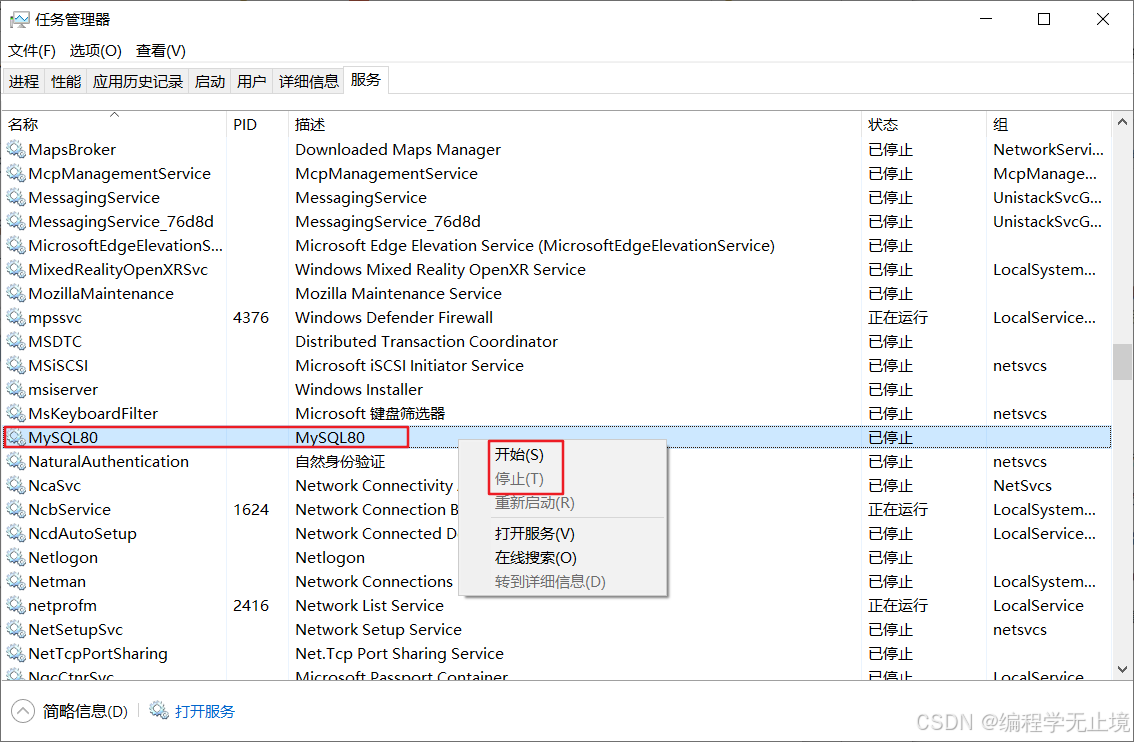
方式2:使用命令行工具
|------------------------------------------------------------------------|
| # 启动 MySQL 服务命令: net start MySQL服务名 # 停止 MySQL 服务命令: net stop MySQL服务名 |
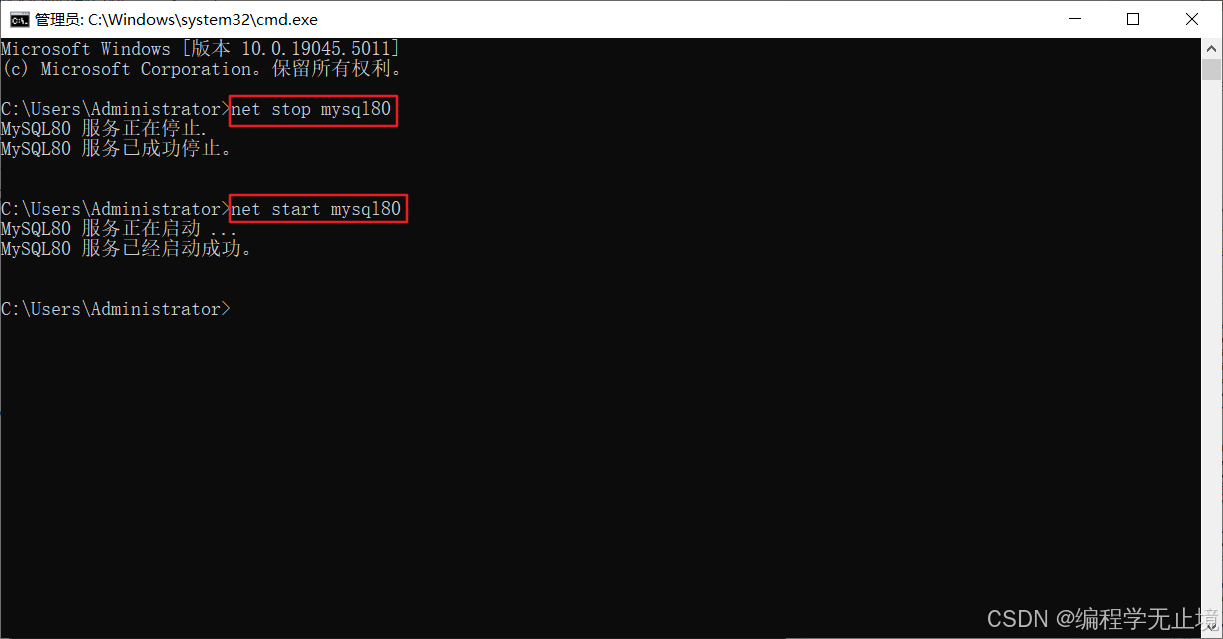
说明:
1、start和stop后面的服务名应与之前配置时指定的服务名一致。
- 如果当你输入命令后,提示"拒绝服务",请以 系统管理员身份 打开命令提示符界面重新尝试。
1.2 自带客户端的登录与退出
当MySQL服务启动完成后,便可以通过客户端来登录MySQL数据库。注意:确认服务是开启的。
登录方式1:MySQL自带客户端
开始菜单 → 所有程序 → MySQL → MySQL 8.0 Command Line Client
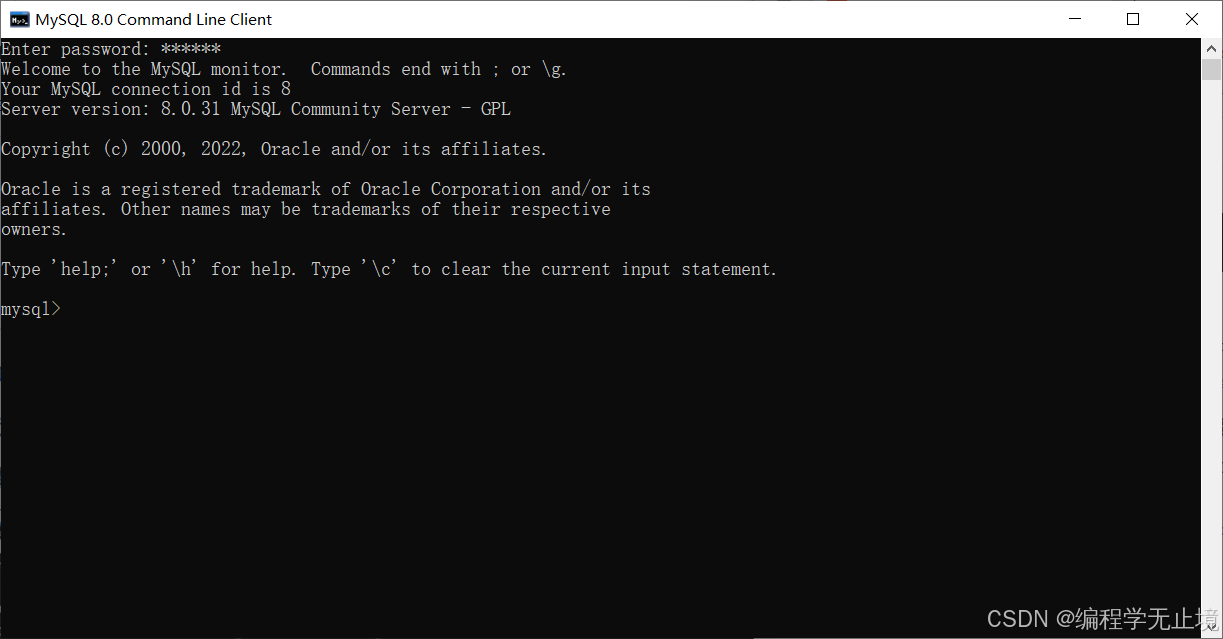
|---------------|
| 注意:仅限于root用户。 |
登录方式2:Windows命令行
格式:
|-------------------------------------------------------------------------------------|
| mysql -h 主机名 -P 端口号 -u 用户名 -p密码 #注意:参数和值之间的空格可省略。"-p密码"是明文显示密码,直接-p之后回车则能够密文输入。 |
举例:
|---------------------------------------------|
| mysql -h localhost -P 3306 -u root -pabc123 |
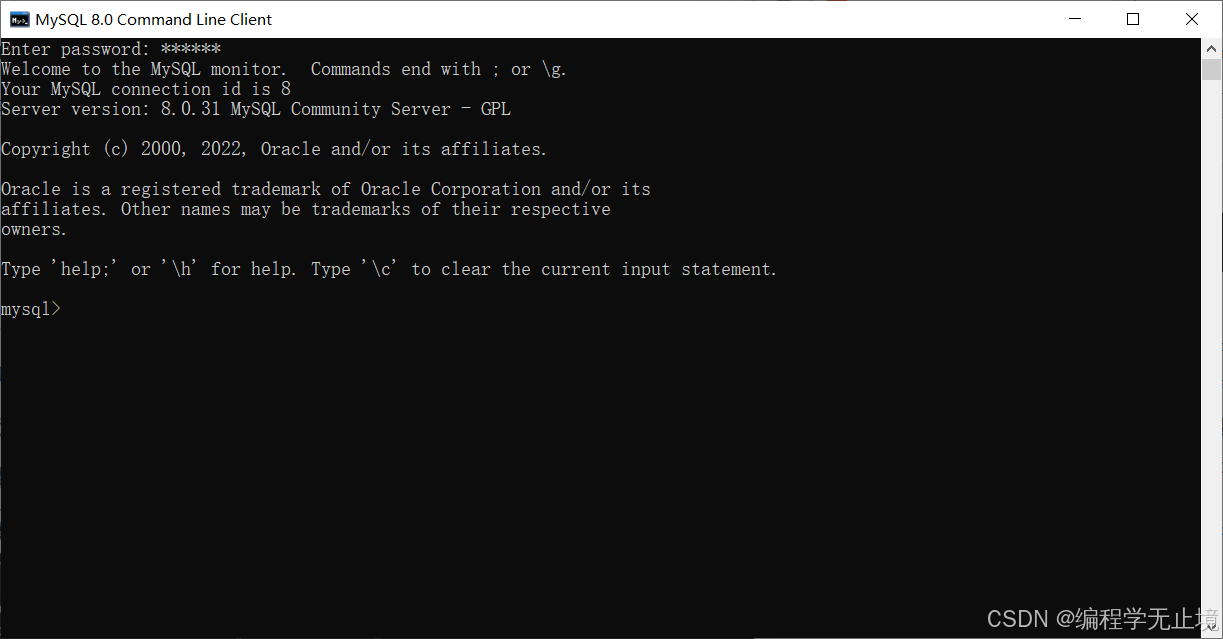
注意:
(1)-p与密码之间不能有空格,其他参数名与参数值之间可以有空格也可以没有空格。如:
|------------------------------------------|
| mysql -hlocalhost -P3306 -uroot -pabc123 |
(2)密码建议在下一行输入,保证安全
|---------------------------------------------------------------|
| mysql -h localhost -P 3306 -u root -p Enter password:**** |
(3)客户端和服务器在同一台机器上,所以输入localhost或者IP地址127.0.0.1。同时,因为是连接本 机: -hlocalhost就可以省略,如果端口号没有修改:-P3306也可以省略。可以简写为:
|------------------------------------------|
| mysql -u root -p Enter password:**** |
连接成功后,有关于MySQL Server服务版本的信息,还有第几次连接的id标识。
也可以在命令行通过以下l两种方式获取MySQL Server服务版本的信息:
|----------------------------------------------------------------------------------------|
| 方式一 c:\> mysql -V 方式二 c:\> mysql --version 方式三 mysql> select version(); 登录后使用的方式。 |
退出登录mysql
|-------------|
| exit 或 quit |
二、MySQL演示使用
2.1 MySQL的使用演示
2.1.1 查看所有的数据库
|-----------------------------------------------------------------------------------------------------------------------------------------------------------------------------------------------------------------------------------------------------------------------------------------------------------------------------------------------------------------------|
| 命令:show databases; * "information_schema"是 MySQL 系统自带的数据库,主要保存 MySQL 数据库服务器的系统信息, 比如数据库的名称、数据表的名称、字段名称、存取权限、数据文件 所在的文件夹和系统使用的 文件夹,等等。 * "performance_schema"是 MySQL 系统自带的数据库,可以用来监控 MySQL 的各类性能指标。 * "sys"数据库是 MySQL 系统自带的数据库,主要作用是以一种更容易被理解的方式展示 MySQL 数据 库服务器的各类性能指标,帮助系统管理员和开发人员监控 MySQL 的技术性能。 * "mysql"数据库保存了 MySQL 数据库服务器运行时需要的系统信息,比如数据文件夹、当前使用的 字符集、约束检查信息,等等 |
为什么 Workbench 里面我们只能看到"demo"和"sys"这 2 个数据库呢?
这是因为,Workbench 是图形化的管理工具,主要面向开发人 员,"demo"和"sys"这 2 个数据库已经够用 了。如果有特殊需求,比如,需要监控 MySQL 数据库各项性能指标、直接操作 MySQL 数据库系统文件 等,可以由 DBA 通过 SQL 语句,查看其它的系统数据库。
2.1.2 创建自己的数据库
|------------------------------------------------------------------------------------------|
| 命令:create database 数据库名; 举例:#创建atguigudb数据库,该名称不能与已经存在的数据库重名。 create database atguigudb; |
2.1.3 使用自己的数据库
|------------------------------------------------|
| 命令:use 数据库名; 举例:#使用atguigudb数据库 use atguigudb; |
说明:如果没有使用use语句,后面针对数据库的操作也没有加"数据名"的限定,那么会报"ERROR 1046 (3D000): No database selected"(没有选择数据库)。使用完use语句之后,如果接下来的SQL都是针对一个数据库操作的,那就不用重复use了,如果要针对另 一个数据库操作,那么要重新use。
2.1.4 查看某个库的所有表格
|-------------------------------------------------------------------|
| 命令方式一:show tables; #要求前面有use语句使用了某个库 命令方式二:show tables from 数据库名; |
2.1.5 创建新的表格
|-----------------------------------------|
| create table 表名称( 字段名 数据类型, 字段名 数据类型 ); |
说明:如果是最后一个字段,后面就不用加逗号,因为逗号的作用是分割每个字段。
举例:
|-------------------------------------------------------------------------|
| #创建学生表 create table student( id int, name varchar(20) #说名字最长不超过20个字符 ); |
2.1.6 查看一个表的数据
|----------------------------------------------------------------|
| 命令:select * from 数据库表名称; 举例:#查看学生表的数据 select * from student; |
2.1.7 添加一条记录
|------------------------------------------------------------------------------------------------------------------------------|
| 命令:insert into 表名称 values(值列表); 举例:#添加两条记录到student表中 insert into student values(1,'张三'); insert into student values(2,'李四'); |
报错:字符集问题
|----------------------------------------------------------------------------------------------------------------------------------------------------------------------------------------------------------------------------------------------------------------------------------------------------------------------------------|
| mysql> insert into student values(1,'张三'); ERROR 1366 (HY000): Incorrect string value: '\xD5\xC5\xC8\xFD' for column 'name' at row 1 mysql> insert into student values(2,'李四'); ERROR 1366 (HY000): Incorrect string value: '\xC0\xEE\xCB\xC4' for column 'name' at row 1 mysql> show create table student; #查看表的创建信息 |
2.1.8 查看表的创建信息
|---------------------------------------------------------------------------------------------------------------------------------------------------------------------------------------------------------------------------------------------------------------------------------------------------------------------------------------------------------------------------------------------------|
| 命令:show create table 表名称\G 举例:#查看student表的详细创建信息 show create table student\G 举例结果如下: *************************** 1. row *************************** Table: student Create Table: CREATE TABLE `student` ( `id` int(11) DEFAULT NULL, `name` varchar(20) DEFAULT NULL ) ENGINE=InnoDB DEFAULT CHARSET=latin1 1 row in set (0.00 sec) |
上面的结果显示student的表格的默认字符集是"latin1"不支持中文。
2.1.9 查看数据库的创建信息
|----------------------------------------------------------------------------------------------------------------------------------------------------------------------------------------------------------------------------------------------------------------------------------------------------------------------------------------------------------------|
| 命令:show create database 数据库名\G 举例:#查看atguigudb数据库的详细创建信息 show create database atguigudb\G 举例结果如下: *************************** 1. row *************************** Database: atguigudb Create Database: CREATE DATABASE `atguigudb` /*!40100 DEFAULT CHARACTER SET latin1 */ 1 row in set (0.00 sec) |
上面的结果显示atguigudb数据库也不支持中文,字符集默认是latin1。(8.0的默认字符集是utf-8已经支持中文)
2.1.10 删除表格
|-------------------------------------------------|
| 命令:drop table 表名称; 举例:删除学生表 drop table student; |
2.1.11 删除数据库
|--------------------------------------------------------------------|
| 命令:drop database 数据库名; 举例:#删除atguigudb数据库 drop database atguigudb; |
2.2 MySQL的编码设置
2.2.1 MySQL5.7
问题再现:命令行操作sql乱码问题
|----------------------------------------------------------------------------------------------------------------------------------------------|
| mysql> INSERT INTO t_stu VALUES(1,'张三','男'); ERROR 1366 (HY000): Incorrect string value: '\xD5\xC5\xC8\xFD' for column 'sname' at row 1 |
问题解决:
步骤一:查看编码命令
|----------------------------------------------------------------------------------------|
| show variables like 'character_%'; #查看字符集 show variables like 'collation_%'; #查看字符比较规则 |
步骤二:修改mysql的数据目录(data)下的my.ini配置文件
|----------------------------------------------------------------------------------------------------------------------------------------------------------------------------|
| [mysql] #大概在63行左右,在其下添加 ... default-character-set=utf8 #默认字符集 ... [mysqld] # 大概在76行左右,在其下添加 ... character-set-server=utf8 collation-server=utf8_general_ci |
注意:建议修改配置文件使用notepad++等高级文本编辑器,使用记事本等软件打开修改后可能会 导致文件编码修改为"含BOM头"的编码,从而服务重启失败。
步骤三:重启服务
步骤四(同步骤一):查看编码命令
如果是以上配置就说明对了。接着我们就可以新创建数据库、新创建数据表,接着添加包含中文的 数据了。
2.2.2 MySQL8.0
在MySQL 8.0版本之前,默认字符集为latin1,utf8字符集指向的是utf8mb3。网站开发人员在数据库设计 的时候往往会将编码修改为utf8字符集。如果遗忘修改默认的编码,就会出现乱码的问题。从MySQL 8.0 开始,数据库的默认编码改为 utf8mb4 ,从而避免了上述的乱码问题。